Vamos a explicarte cómo ver tu historial de ciudades visitadas en Google Maps, de manera que puedas tener un vistazo rápido a forma de resumen. Se trata de una opción integrada en Google Maps que seguro que les gusta a los usuarios amantes de los viajes, ya que les permitirá ver de un vistazo todas sus aventuras y poder recordarlas.
Primero vamos a entrar en materia diciéndote rápidamente cómo hacer estas consultas, y poder ver un resumen de tus ciudades y países visitados. Luego, en el caso de que no se estén registrando correctamente te diremos cómo activar tu historial de ubicaciones para que se registren tus viajes, ya que si has intentado maximizar tu privacidad en Android o en iOS, desactivar estos historiales suele ser uno de los primeros pasos a dar.
Mira tu historial de ciudades y países visitados
Lo primero que tienes que hacer es entrar en Google Maps. Ahora, tras el cambio de la nueva interfaz de la aplicación, debes pulsar en tu imagen de perfil situada arriba a la derecha, a la derecha justo de la barra de búsqueda superior.
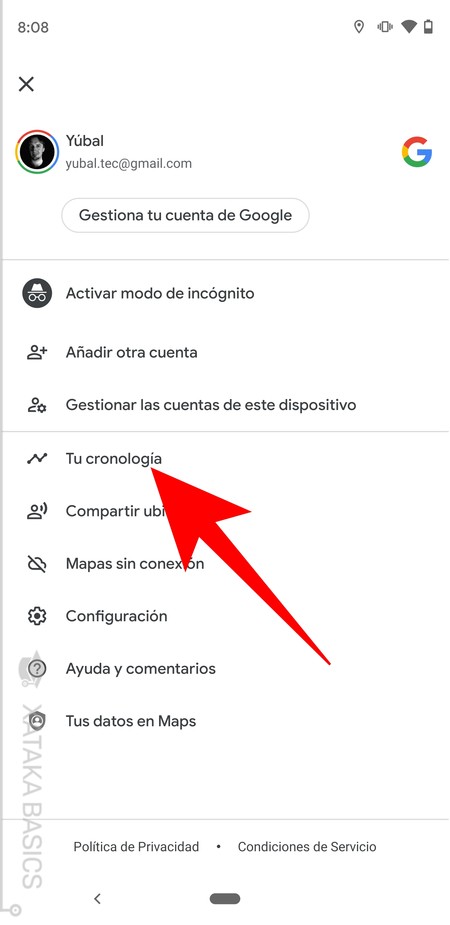
Cuando pulses en tu foto de perfil, entrarás directamente al menú de opciones y ajustes de la aplicación. En este menú, pulsa sobre la opción Tu cronología que aparecerá en cuarto lugar, y que tiene el icono de varios puntos entrelazados con forma de rayo.
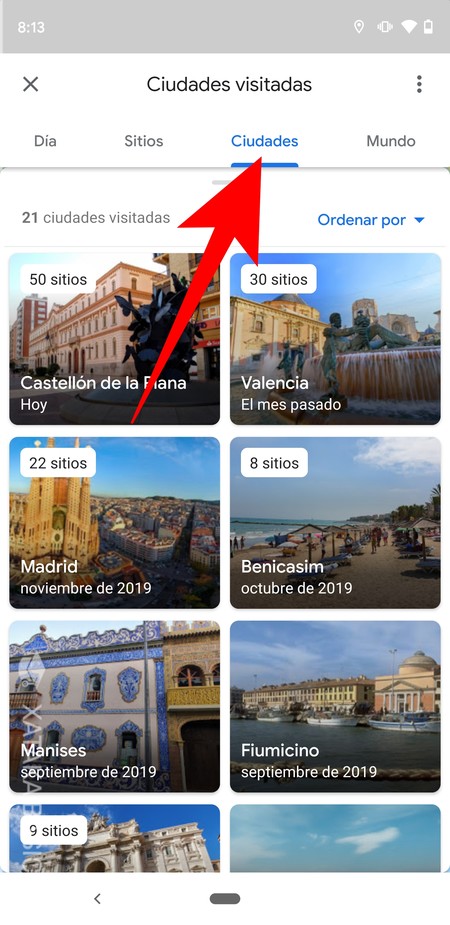
La cronología te llevará directamente a la lista de sitios en los que Maps ha registrado que has estado en el último día. Ahora, dentro de la cronología, pulsa sobre la pestaña Ciudades que verás arriba del todo, y pasarás a ver todas las ciudades en las que Google Maps te ha registrado.
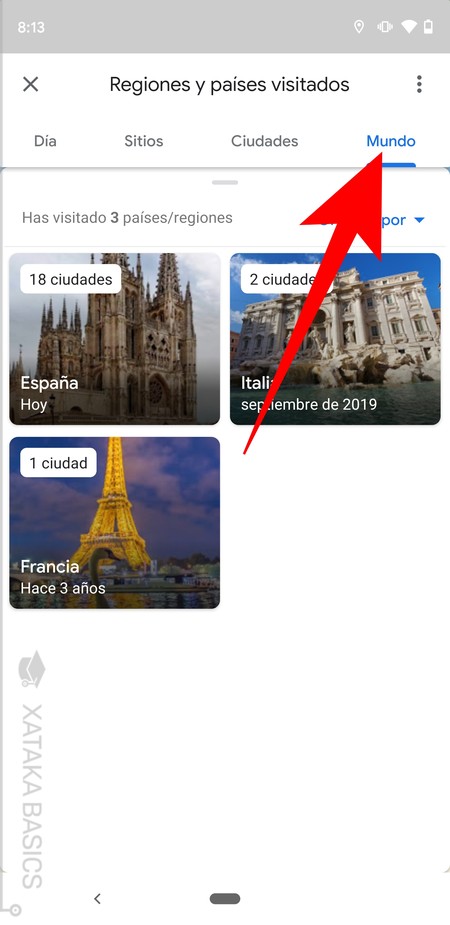
También puedes pulsar en la pestaña Mundo para ver un resumen de los países en los que Google Maps ha detectado que estás. Recuerda, que para poder registrarlo todo correctamente es necesario que tengas el historial de ubicaciones activado, y también que la aplicación tenga permiso para acceder a tu ubicación.
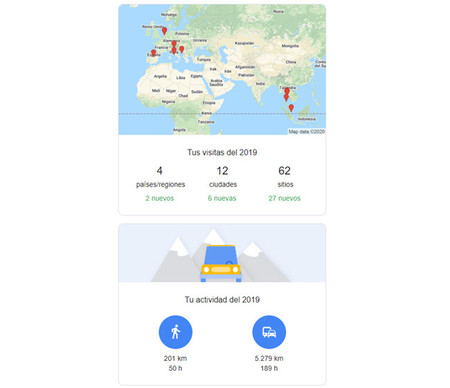
Además, teniendo el historial de ubicaciones activado, Google te enviará correos con resumenes semanales y anuales con los países, ciudades y sitios que has visitado según el registro de Google Maps. Esto ya será de forma automática con sólo tener el historial de ubicaciones activo.
Cómo comprobar que Maps registra por donde vas
Para que Google Maps registre correctamente tus visitas tendrás que sacrificar privacidad. Lo primero será asegurarte de tener el historial de ubicaciones activo. Para ello, entra en Google Maps, y pulsa en tu imagen de perfil situada arriba a la derecha, a la derecha justo de la barra de búsqueda superior.
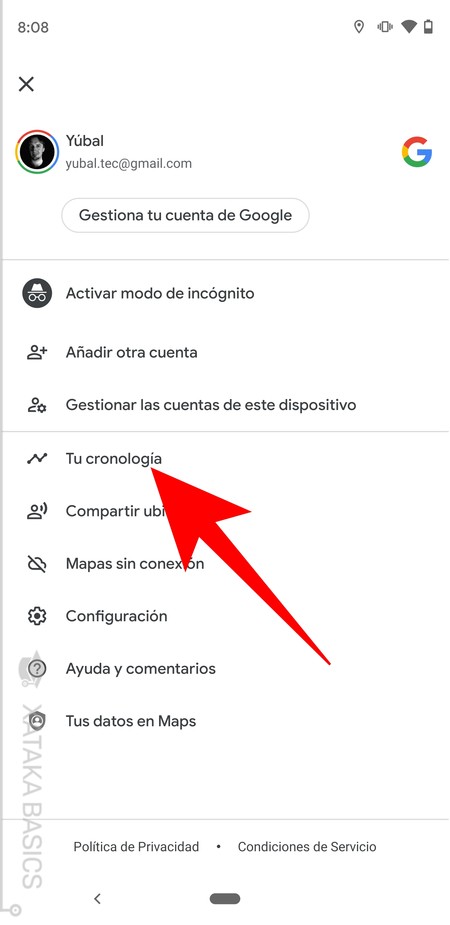
Cuando pulses en tu foto de perfil, entrarás directamente al menú de opciones y ajustes de la aplicación. En este menú, pulsa sobre la opción Tu cronología que aparecerá en cuarto lugar, y que tiene el icono de varios puntos entrelazados con forma de rayo.
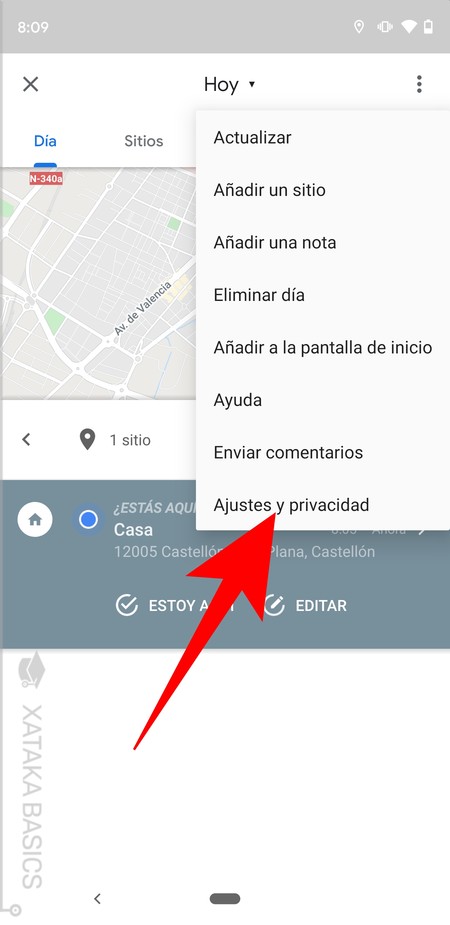
La cronología te llevará directamente a la lista de sitios en los que Maps ha registrado que has estado en el último día. Ahora, dentro de la cronología, pulsa en el icono de los tres puntos arriba a la derecha, y en el menú desplegable pulsa en la opción Ajustes y privacidad que te aparecerá.
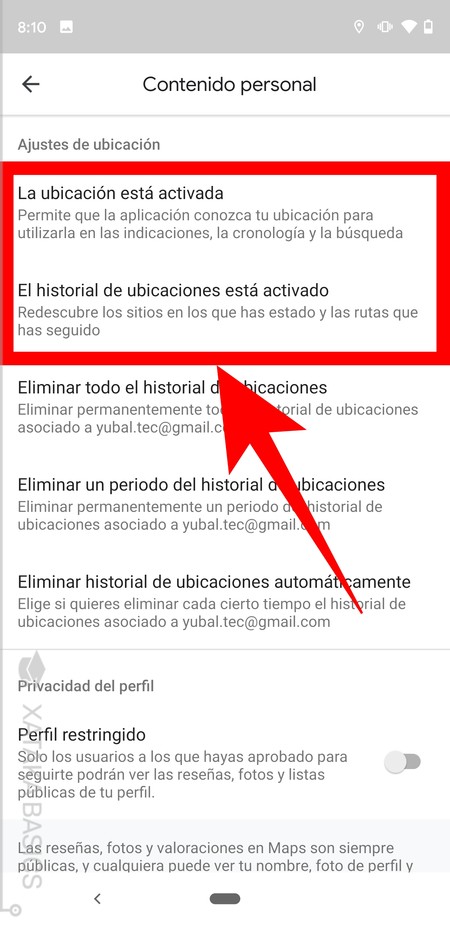
En los ajustes, baja hasta la sección de Ajustes de ubicación. En ella debes revisar el estado de las opciones La ubicación y El historial de ubicaciones. Ambos tienen que estar activados para poder hacer que Google Maps registre automáticamente tus trayectos. En el caso de la ubicación, irías a los permisos de la aplicación en tu móvil, donde podrás hacer que la ubicación se active siempre o sólo cuando abres la app.






Ver 0 comentarios